Exacq exacqVision Pro User Manual Benutzerhandbuch
Seite 64
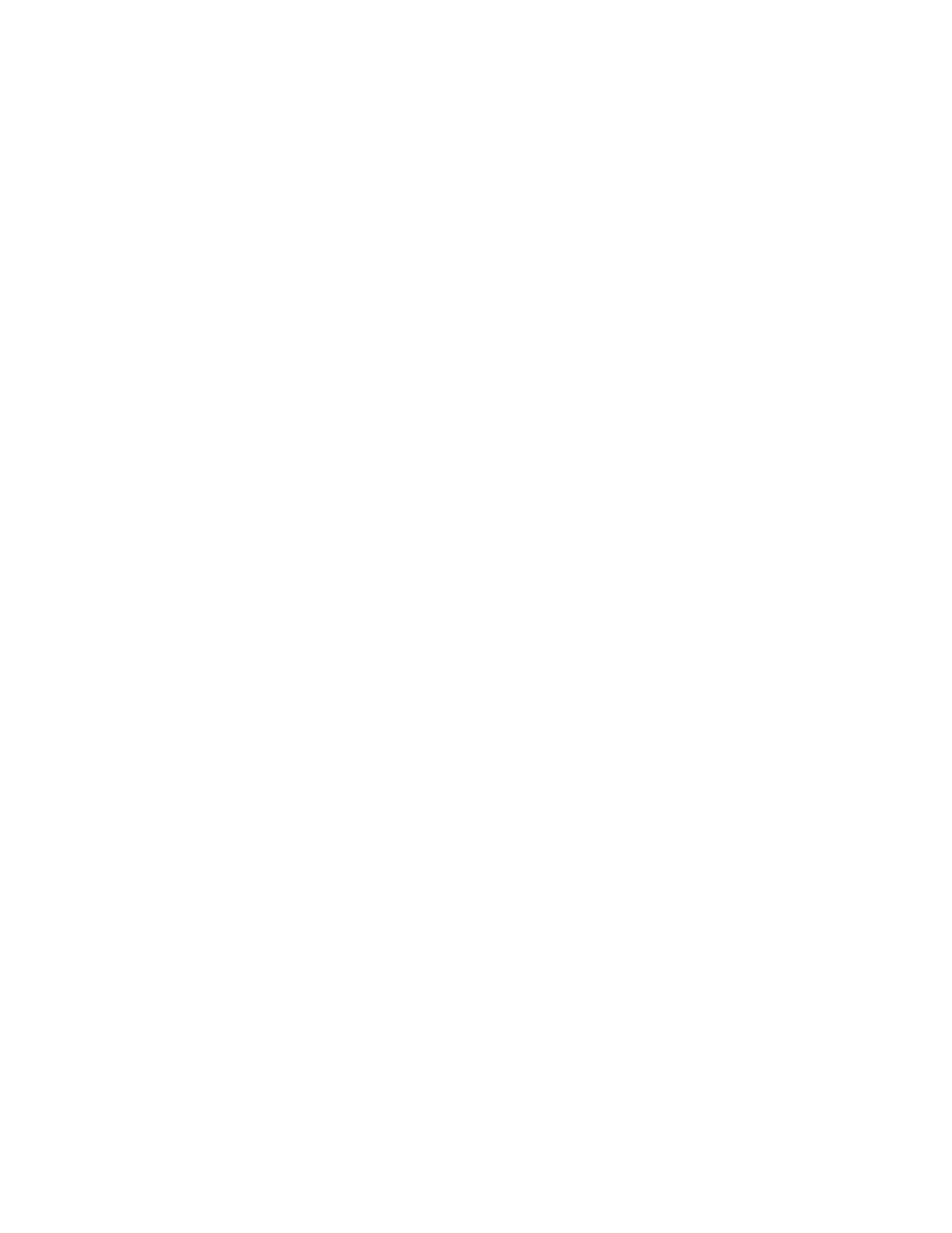
3. Wählen Sie den gewünschten Startzeitpunkt aus.
4. Wählen Sie den gewünschten Endzeitpunkt aus. Es gibt drei Arten an Endzeiten:
Fortlaufend. Das System scannt alle fünf Minuten nach zu archivierenden Daten. (Bitte lesen Sie
die Notiz am Beginn dieses Abschnitts durch, bevor Sie diese Option auswählen.)
Bis zum Ende. Die Archivierung läuft, bis alle gewünschten Daten archiviert sind. Es werden bis
zum Startzeitpunkt am nächsten Tag keine weiteren Scans nach Daten durchgeführt.
Benutzerdefiniert. Die Archivierung endet zum angegebenen Zeitpunkt. Geben Sie den
gewünschten Zeitpunkt ein. Wenn der Archivzeitraum nicht ausreicht, um alle gewünschten
Daten zu archivieren, werden die restlichen Daten während der nächsten passenden Aufgabe
archiviert.
HINWEIS: Die ältesten passenden Daten werden immer zuerst archiviert. Wenn im Status-
Abschnitt (siehe nächste Seite) eine Nachricht angezeigt wird, dass die Archivierung nicht
abgeschlossen wurde, sollten Sie den Zeitrahmen für die benutzerdefinierte Aufgabe erhöhen.
Alle passenden Daten, die während der Ausführung der Archivierungsaufgabe aufgezeichnet
werden, werden ebenfalls archiviert, wenn genug Zeit für die Aufgabe verbleibt.
5. Wählen Sie die Frequenz der Aufgabe aus, wenn Sie die Optionen Bis zum Ende oder Benutzerdefiniert
auswählen. Mit der Option Benutzerdefiniert können Sie die Wochentage einzeln auswählen.
6. Klicken Sie auf Übernehmen.
Sie können mehrere Archivierungsaufgaben konfigurieren.